Es gibt viele Tools, mit denen Sie Ihre Dateien archivieren, komprimieren und extrahieren können. Es ist eine großartige Möglichkeit, Daten zu speichern und gleichzeitig die Dateigröße kleiner zu halten. Eine solche App ist Keka. Es wird verwendet, um Archive zur Speicherung zu erstellen.
Wenn Sie mehrere Archivierungstools haben, möchten Sie dies vielleicht tun Deinstallieren Sie Keka auf dem Mac. Dadurch können Sie mehr Platz in Ihrem Computersystem sparen. Darüber hinaus kann es dazu beitragen, Ihren Computer zu beschleunigen, insbesondere wenn Sie viele unerwünschte Anwendungen entfernen und mehr Speicherplatz auf Ihrem Mac sparen.
Hier besprechen wir die Dinge, die Sie zum Deinstallieren von Keka auf dem Mac benötigen. Wir werden über das beste Tool sprechen, mit dem Sie Apps deinstallieren und Mac-Computer optimieren können. Darüber hinaus werden wir über manuelle Vorgehensweisen sprechen App komplett entfernen von Ihrem System.
Inhalte: Teil 1. Was ist Keka?Teil 2. Wie deinstalliere ich Keka manuell auf einem Mac?Teil 3. Schritte zum Entfernen von Keka vom Mac mit dem TerminalTeil 4. Deinstallieren Sie Keka automatisch auf dem Mac und löschen Sie ResteTeil 5. Fazit
Teil 1. Was ist Keka?
Keka ist ein Tool für Mac-Computer und dient zum Archivieren oder Extrahieren von Daten. Es wurde im Jahr 2009 veröffentlicht und wird kontinuierlich aktualisiert, um weitere Funktionen hinzuzufügen oder Fehler innerhalb der Anwendung zu entfernen.
Das Erstaunlichste an Keka ist das Diese App ist sehr einfach zu bedienen und verstehen, selbst wenn Sie ein Laie im technischen Computerbereich sind. Darüber hinaus hilft es Ihnen, Einstellungen zu ändern, um je nach Wunsch verschiedene Archive zu erstellen.
Es ist sehr einfach zu verstehen. Alles, was Sie tun müssen, ist, die Dateien, die Sie zum Archivieren und Extrahieren benötigen, per Drag & Drop auf die Keka-Plattform zu ziehen. Das ist es einfach. Dieses Tool bietet Kompatibilität mit verschiedenen Formaten, einschließlich RAR-Dateien. Aber wenn Sie dieses Tool nicht mehr benötigen, wie können Sie Keka auf dem Mac deinstallieren?

Teil 2. Wie deinstalliere ich Keka manuell auf einem Mac?
Hier sind die Schritte zum manuellen Deinstallieren von Keka auf Ihrem Mac. Wir werden Ihnen auch beibringen, wie Sie die übrig gebliebenen Dateien im letzten Teil des Abschnitts mit den Schritten entfernen. Schauen Sie es sich unten an:
- Zuerst müssen Sie Keka schließen und stellen Sie sicher, dass es nicht im Hintergrund läuft. Dazu können Sie einfach mit der rechten Maustaste auf das Symbol im Dock Ihres Macs klicken und dann Klicken Sie auf die Option Beenden. Oder Sie können auch den Aktivitätsmonitor in Ihrem Dock starten und die Registerkarte für Netzwerk drücken. Wählen Sie darin Keka und klicken Sie auf Quit Process. Bestätigen Sie die Aktion, indem Sie erneut auf Beenden klicken.
- Besuchen Sie den Finder in Ihrem Dock und wählen Sie dann den Ordner für Anwendungen.
- Suchen Sie die Keka-Anwendung und klicken Sie mit der rechten Maustaste darauf. Klicken Sie im angezeigten Menü auf "In den Papierkorb verschieben". Stellen Sie anschließend sicher, dass Sie den Papierkorb leeren.
- Jetzt musst du Löschen Sie die übrig gebliebenen Daten von Keka innerhalb der Bibliothek. Mappe. Um den Bibliotheksordner zu starten, öffnen Sie einen Finder auf Ihrem Mac. Klicken Sie auf das Menü für Gehe zu und wählen Sie dann die Option Gehe zu Ordner. Geben Sie im angezeigten Popup „~/Library/“ ohne die Anführungszeichen ein. Drücken Sie dann die Eingabetaste.
- Gehen Sie danach zum Unterordner „Anwendungen“ im Hauptordner „Bibliothek“ und löschen Sie die App für Keka.
- Löschen Sie in den folgenden Unterordnern (des Hauptordners Library) unten die mit Keka verknüpften Dateien und Ordner. Die folgenden Unterordner sind:
/Caches//Preferences//Application Support//LaunchAgents//LaunchDaemons//PreferencePanes//StartupItems/
- Leeren Sie nach dem Löschen den Papierkorb Ihres Mac und starten Sie Ihren Computer neu.
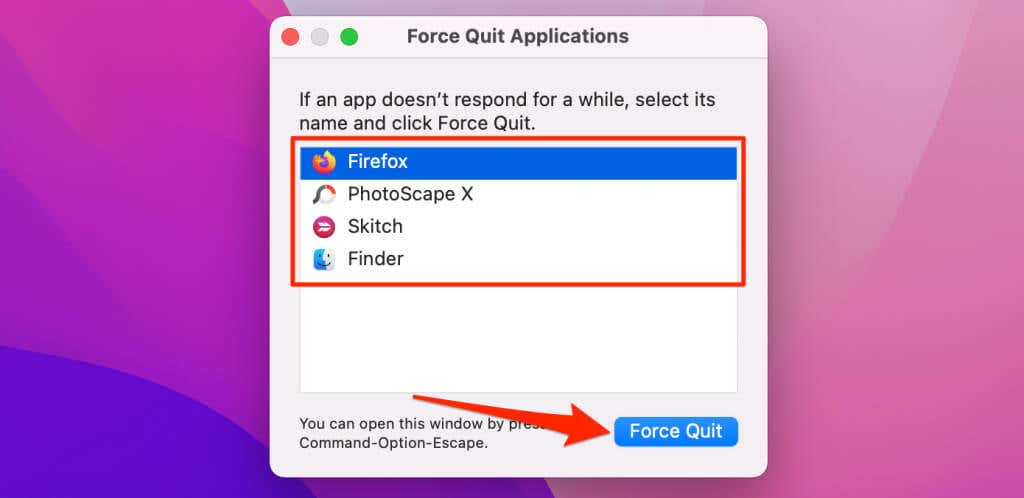
Teil 3. Schritte zum Entfernen von Keka vom Mac mit dem Terminal
Sie können auch die Terminal-Anwendung auf Ihrem Mac-Computer verwenden, um Keka auf dem Mac zu deinstallieren. Das Terminal befindet sich im Ordner „Programme/Dienstprogramme“ des macOS-Geräts. Führen Sie dazu die folgenden Schritte aus:
- Starten Sie das Terminal, indem Sie es in „Anwendungen“ öffnen und dann zu Dienstprogramme gehen.
- Geben Sie im Terminal den folgenden Befehl ohne die Anführungszeichen ein, um die Anwendung für Keka zu entfernen: „
rm -r /Applications/Keka.app“. Drücken Sie die Eingabetaste, um den Befehl auszuführen. - Danach müssen Sie die eigentlichen Einstellungen der Anwendung löschen. Zu den Befehlen, die Sie verwenden müssen, gehören die folgenden. Drücken Sie die Eingabetaste, nachdem Sie den Befehl eingefügt haben, um das Skript auszuführen:
- Für 1.1.0 und spätere Versionen:
defaults remove com.aone.kekaRm -r ~/Library/Containers/com.aone.keka
- Für ältere Versionen:
defaults remove com.aone.kekarm ~/Library/Preferences/com.aone.keka; rm -r ~/Library/Applications Support/Keka
- Um Keka auf dem Mac vollständig zu deinstallieren, besteht der nächste Schritt darin, einen entsprechenden Befehl einzugeben Entfernen Sie die Einstellungen der Erweiterung von Keka im Finder. Geben Sie dazu den Befehl (ohne die Anführungszeichen und den Endpunkt) ein und drücken Sie danach die Eingabetaste:
"rm -r ~/Library/Containers/com.aone.keka.KekaFinderIntegeration".
Teil 4. Deinstallieren Sie Keka automatisch auf dem Mac und löschen Sie Reste
Das Deinstallieren von Programmen von Ihrem Computer ist mit Hilfe des Programms iMyMac ein Kinderspiel PowerMyMac. Durch die Bereitstellung einer Vielzahl nützlicher Dienstprogramme wird es zur Optimierung von Macs verwendet.
Eines seiner Tools ist "App Uninstaller", die kann helfen Ihnen, die Webroot-App vollständig zu entfernen oder andere unerwünschte Software von Ihrem Mac. Das garantiert es Es gibt keine Rückstände oder Restdateien mit der unerwünschten Software verbunden.
Durch das Identifizieren und Entfernen unnötiger Dateien, die Ihr System überladen, gibt Ihnen PowerMyMac auch die Möglichkeit, Ihren Computer zu bereinigen. Es kann verwendet werden, um Erweiterungen zu verwalten, Programme zu entfernen, doppelte Dateien zu löschen und Daten zu schreddern.
Im Folgenden finden Sie die Methoden zur Verwendung des Programms zum Entfernen unerwünschter Anwendungen oder Deinstallieren Sie Keka vollständig auf dem Mac:
- Verwenden Sie das heruntergeladene Paket, um die Software auf Ihrem Computer zu installieren, nachdem Sie das Installationsprogramm von der offiziellen iMyMac-Website heruntergeladen haben.
- Starten Sie das Programm, um von seinen Funktionen zu profitieren.
- Presse App Uninstaller auf der linken Seite der Schnittstelle danach.
- Um alle installierten Programme und Dienstprogramme auf Ihrem Mac-Laptop oder -Desktop zu finden, klicken Sie auf SCAN .
- Wählen Sie die unerwünschte App aus Keka.app aus der angezeigten Liste der Anwendungen danach.
- Um sicherzustellen, dass keine übrig gebliebenen Dateien auf Ihrem Mac verbleiben, klicken Sie auf SAUBER um die Software vollständig zu entfernen.

Teil 5. Fazit
Das umfassendste verfügbare Tutorial zum Deinstallieren von Keka auf Mac-Rechnern ist dieses. In den ersten Abschnitten dieses Aufsatzes haben wir eine grundlegende Erklärung dessen gegeben, was Keka ist. Es ist ein Tool zum Archivieren und Extrahieren von Daten.
Die manuelle Methode zu Deinstallieren Sie Keka auf dem Mac dann bereitgestellt. Von dieser Vorgehensweise wird abgeraten, da Sie beim Scannen nach übriggebliebenen Daten des Tools unabsichtlich wichtige Systemdateien entfernen könnten.
Aus diesem Grund empfehlen wir die Verwendung von PowerMyMac, um die Software von Ihrem Computer zu entfernen. Um Ihnen bei der Verbesserung Ihres Mac zu helfen, bietet diese Optimierungsanwendung eine Reihe von Dienstprogrammen, einschließlich eines App-Deinstallationsprogramms. Verwenden Sie für einen besseren und schnelleren Mac-Desktop oder -Laptop das Tool von iMyMac!



